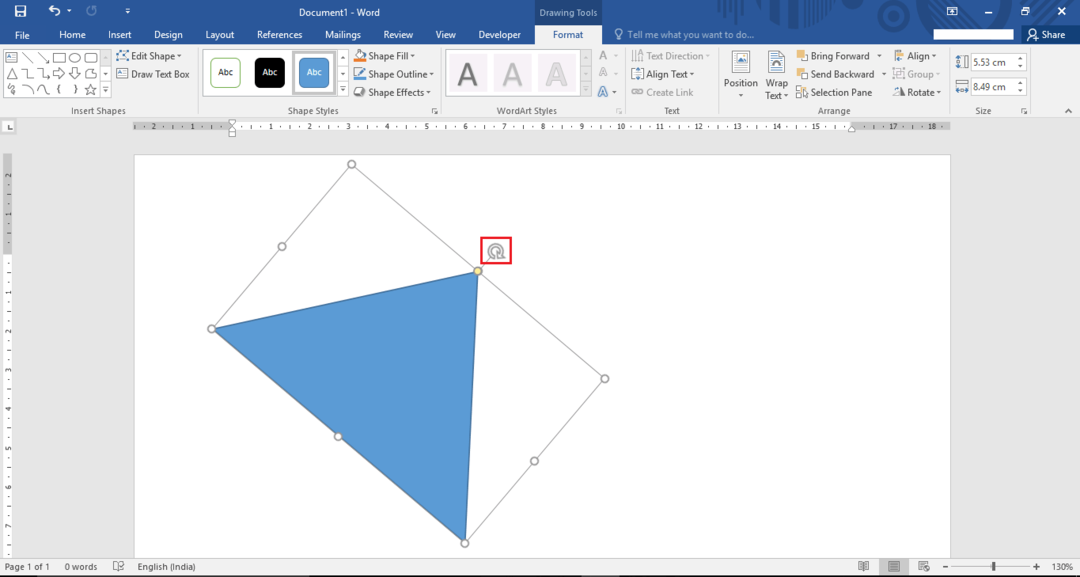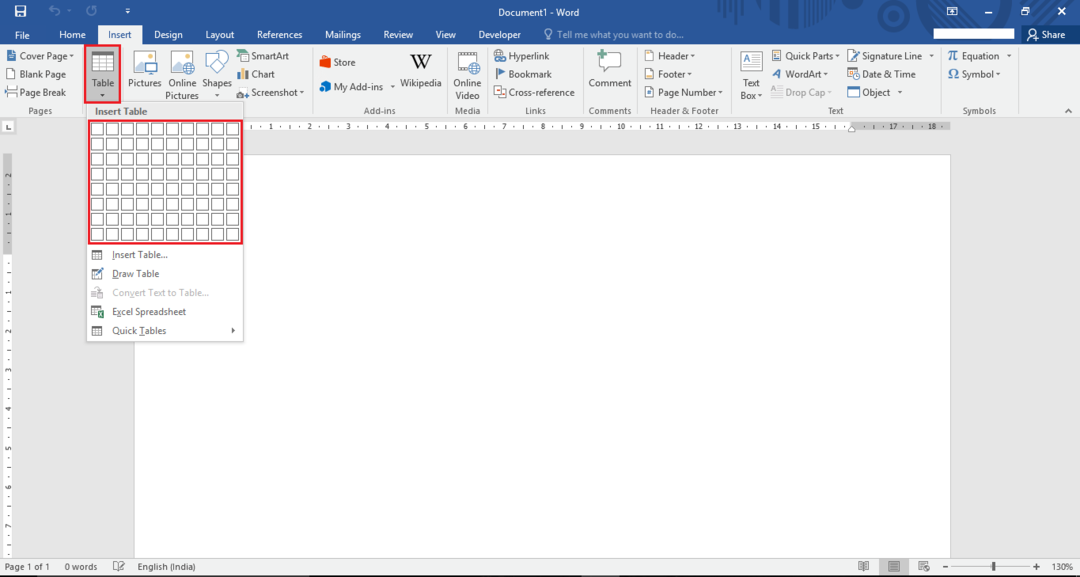Untuk menggunakan ChatGPT di Word, Anda harus mengandalkan add-on pihak ketiga
- Jika Anda menginginkan ChatGPT untuk Word, Anda perlu mengunduh dan menginstal add-on pihak ketiga.
- Proses penginstalannya sederhana, dan berfungsi untuk versi desktop dan web.

XINSTALL DENGAN MENGKLIK FILE DOWNLOAD
Fortect adalah alat perbaikan sistem yang dapat memindai sistem lengkap Anda dari file OS yang rusak atau hilang dan menggantinya dengan versi yang berfungsi dari repositori secara otomatis.
Tingkatkan kinerja PC Anda dalam tiga langkah mudah:
- Unduh dan Instal Benteng di PC Anda.
- Luncurkan alat dan Mulai memindai
- Klik kanan Memperbaiki, dan perbaiki dalam beberapa menit.
- 0 pembaca telah mengunduh Fortect sejauh bulan ini
ChatGPT menjadi salah satu alat yang paling banyak digunakan di Web. Seperti yang Anda ketahui, Anda dapat menggunakan alat ini untuk tujuan apa pun, dan banyak yang bertanya-tanya bagaimana cara mendapatkan ChatGPT untuk Word.
AI chatbot sangat kuat, dan versi baru dirilis baru-baru ini. Untuk mempelajari lebih lanjut, baca panduan kami di
ChatGPT 4 vs ChatGPT 3.Dalam panduan hari ini, kami akan menunjukkan kepada Anda beberapa cara untuk menggunakan ChatGPT dengan pemroses teks populer, jadi mari kita mulai.
Apakah ChatGPT hadir di Microsoft Office?
Ya, tampaknya Microsoft memiliki rencana untuk menghadirkan kecerdasan buatan ke Office. Kami menulis sebelumnya tentang ChatGPT di Office 365, tetapi sayangnya, kami tidak memiliki informasi apa pun mengenai tanggal rilisnya.
Meskipun fitur ini tidak tersedia secara resmi, masih ada cara untuk menggunakan kecerdasan buatan di Word.
Bagaimana saya bisa mendapatkan ChatGPT untuk Word?
1. Gunakan addon Ghostwriter untuk versi desktop
- Membuka Microsoft Word di PC Anda.
- Selanjutnya, pergi ke Menyisipkan dan pilih Dapatkan Add-in.

- Pencarian untuk Penulis hantu dan klik Menambahkan di sebelahnya.

- Klik Melanjutkan.

- Sekarang pergi ke halaman penulis hantu dan membeli lisensi.

- Selanjutnya, pergi ke halaman OpenAI, dan daftar untuk mendapatkan kunci API Anda.
- Setelah itu, buka Ghostwriter di Word dan masukkan email pembelian dan kunci API Anda di Produk bagian kunci. Terakhir, klik Mengesahkan.

Setelah melakukan itu, cukup masukkan kueri Anda dan ekstensi akan melakukan sisanya.
2. Gunakan addon Ghostwriter untuk versi web
- Membuka Kantor 365 di browser web Anda.
- Pilih yang baru Dokumen.

- Pergi ke Tambahan dan pilih Add-in lainnya. Jika opsi Add-in berwarna abu-abu, simpan dokumen Anda dan buka lagi.

- Pencarian untuk penulis hantu dan klik Menambahkan tombol.

- Klik Melanjutkan untuk melanjutkan instalasi.

- Mengunjungi halaman penulis hantu dan membeli lisensi.
- Setelah itu, arahkan ke halaman OpenAI, dan daftar untuk mendapatkan kunci API Anda.
- Masukkan email pembelian dan kunci API dan klik Mengesahkan.

Setelah itu, ChatGPT Anda akan tersedia di Word di Web.
Seperti yang Anda lihat, mendapatkan ChatGPT untuk Word itu sederhana, tetapi sayangnya fitur ini tidak gratis dan memerlukan lisensi sebelum Anda dapat menggunakannya.
- Cara Mengakses & Menggunakan ChatGPT di Italia [Quick Bypass]
- Kesalahan ChatGPT di Aliran Tubuh: Apa Artinya & Bagaimana Cara Memperbaikinya?
- Perbaiki: Pendaftaran ChatGPT Saat Ini Tidak Tersedia Kesalahan
- Perbaiki: ChatGPT terlalu Banyak Mendaftar Dari IP yang Sama
Microsoft juga memiliki rencana untuk menghadirkan AI ke suite Office-nya, dan kami tidak sabar untuk mencobanya, tetapi saat ini, ini adalah satu-satunya metode yang memungkinkan Anda menggunakan ChatGPT di Word.
Bukan penggemar ChatGPT? Jangan khawatir, ini beberapa yang bagus Alternatif ChatGPT Anda mungkin ingin mencoba.
Untuk apa Anda menggunakan ChatGPT? Beri tahu kami di bagian komentar di bawah.
Masih mengalami masalah?
SPONSOR
Jika saran di atas tidak menyelesaikan masalah Anda, komputer Anda mungkin mengalami masalah Windows yang lebih parah. Kami menyarankan memilih solusi all-in-one seperti Benteng untuk memperbaiki masalah secara efisien. Setelah instalasi, cukup klik Lihat & Perbaiki tombol lalu tekan Mulai Perbaikan.